如何将视频转换为YouTube上载
仅支持将某些文件格式上传到YouTube.如果您尝试将视频上传到YouTube,但是由于不兼容的问题而被拒绝,则必须先将视频文件转换为正确的格式,然后才能再次发布.这是一个很好的工具-VideoSolo Video Converter Ultimate ,可以帮助您将视频转换为YouTube支持的格式.
为什么选择VideoSolo Video Converter Ultimate
VideoSolo Video Converter Ultimate
专门用于将视频与300多种视频和音频格式进行转换.为了帮助您轻松找到YouTube上传的最佳输出设置,该软件旨在将视频直接转换为YouTube视频格式.另一个优点是该程序提供了“剪切”和“编辑”功能.您可以裁剪,旋转,剪辑,添加视频效果,组合多个视频以及向视频添加3D水印.这是您YouTube上传作业的一站式解决方案.
如何将视频转换为YouTube支持的格式
要使用VideoSolo Video Converter Ultimate
将视频转换为YouTube上传的视频,请按照以下这些快速步骤进行操作.注意: 这里我们在Windows上使用VideoSolo Video Converter Ultimate来显示步骤.由于Mac版本仍然是旧版本,因此Mac用户在安装和打开该程序后会看到不同的界面.
# 步骤1.将视频文件添加到程序中
单击“添加”.文件”按钮,以选择要转换并上传到YouTube的一个或多个视频文件
# 步骤2.选择要转换的YouTube配置文件
单击“全部转换为”的下拉列表,您会看到一个弹出窗口,其中显示所有受支持的格式.在“视频”标签中,滚动到底部,然后找到“ YouTube”类别.或者,您可以直接在搜索栏中输入“ YouTube”,然后选择输出格式.

选择所需的配置文件后,可以根据需要在主界面上单击“设置”以自定义一些参数,例如音频编解码器,帧速率和分辨率.

# 步骤3.开始为YouTube转换视频上传
完成上述步骤后,您现在可以点击“全部转换”按钮开始转换视频以上传到YouTube.转换将很快自动完成.请耐心等待.

如何将转换后的视频上传到YouTube
步骤1. 前往YouTube网站并使用您的YouTube帐户登录.
步骤2. 单击“上传”按钮.
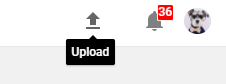
步骤3. 选择要转换的视频上传.
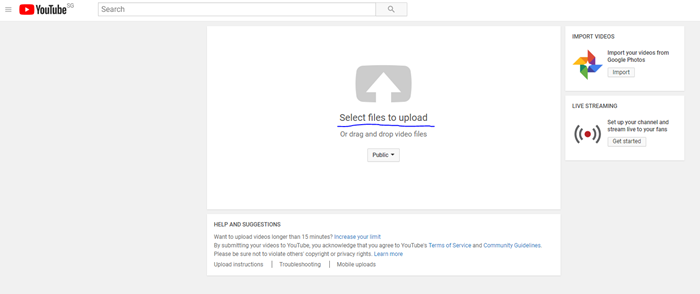
第4步
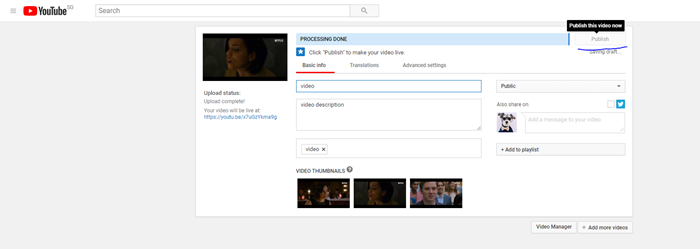
第5步. 将视频成功上传到Youtube后,您就可以与朋友分享了!

通过VideoSolo Video Converter Ultimate可以完美解决将视频上传到YouTube的困难.这似乎是一项艰巨的工作,但是好的软件可以帮助您事半功倍.
# 额外提示-推荐的上传编码设置
推荐以下在YouTube上为您的视频上传的编码设置.
容器: MP4
音频编解码器: AAC-LC
视频编解码器: H.264
帧速率: 内容应按照记录时的帧速率进行编码和上传.+分辨率和纵横比: 台式机上YouTube的标准纵横比为16:9.




